Tính năng bổ sung cho phép ứng dụng kiểm soát cấu trúc và cách trình bày ảnh trong một album trên Google Photos. Các thành phần này cho phép bạn cung cấp cho người dùng thêm ngữ cảnh thông qua chú thích văn bản hoặc vị trí, cũng như sắp xếp/nhóm các hình ảnh để cùng kể một câu chuyện.
Phạm vi uỷ quyền bắt buộc
Bạn cần có phạm vi photoslibrary.appendonly để thêm nội dung làm phong phú vào các album do ứng dụng tạo. Để biết thêm thông tin về phạm vi, hãy xem phần Phạm vi uỷ quyền.
Các loại nội dung làm phong phú
Google Photos hỗ trợ 3 loại nội dung làm phong phú trong album: văn bản, vị trí và bản đồ.
Nội dung làm phong phú văn bản
Nội dung làm phong phú văn bản là một chuỗi văn bản thuần tuý có thể được chèn để chú thích cho đĩa nhạc.
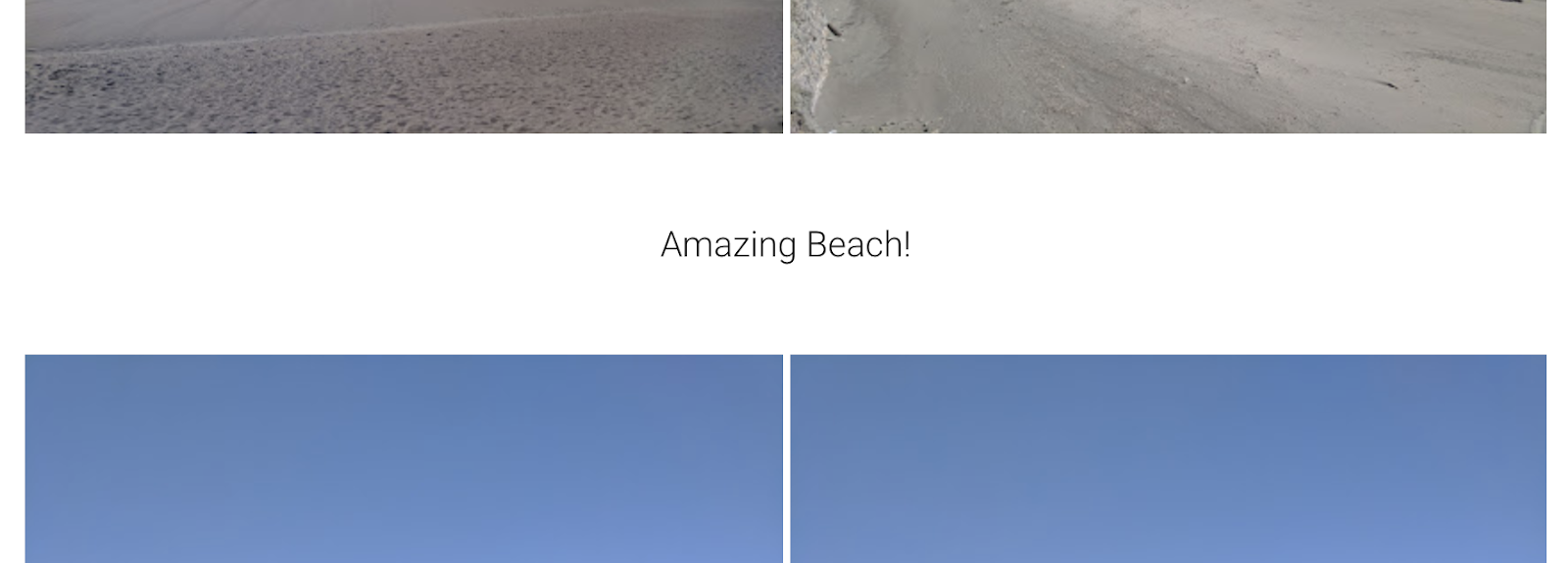
Thông tin bổ sung về vị trí
Thông tin làm phong phú vị trí là một điểm đánh dấu và tên của địa điểm có thể được chèn vào để chú thích một vị trí.
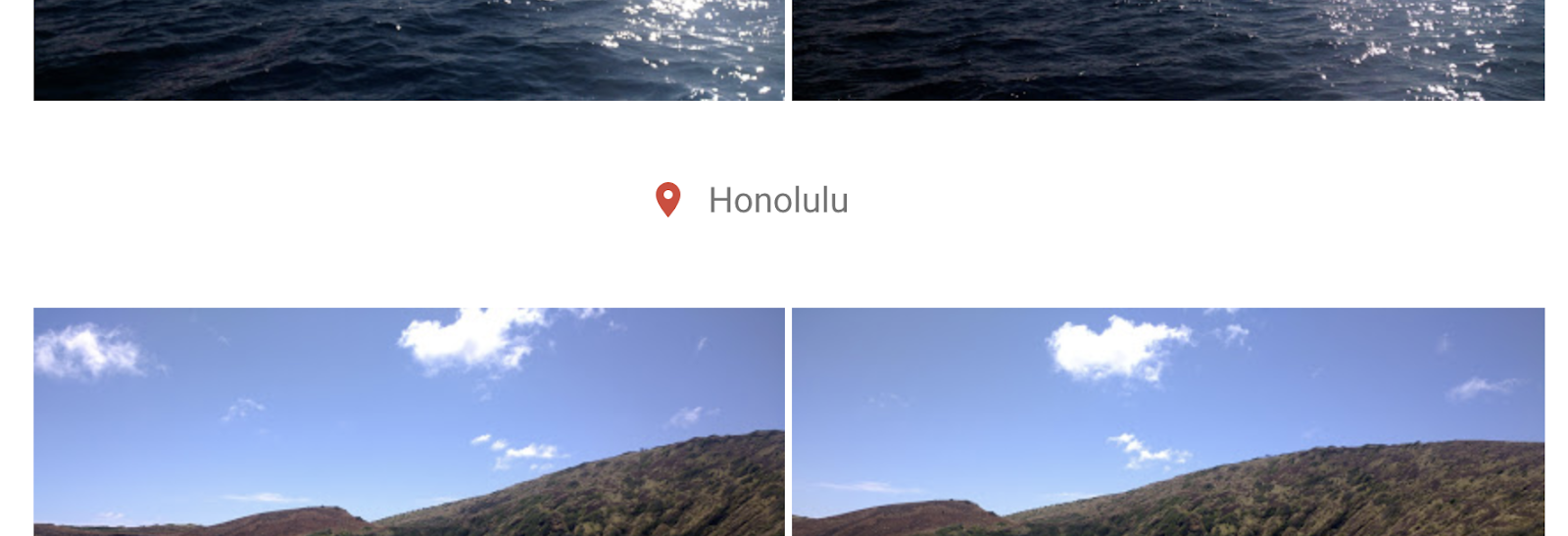
Tính năng làm phong phú bản đồ
Tính năng làm phong phú bản đồ là một bản đồ có điểm xuất phát và điểm đến cụ thể có thể chèn vào album.
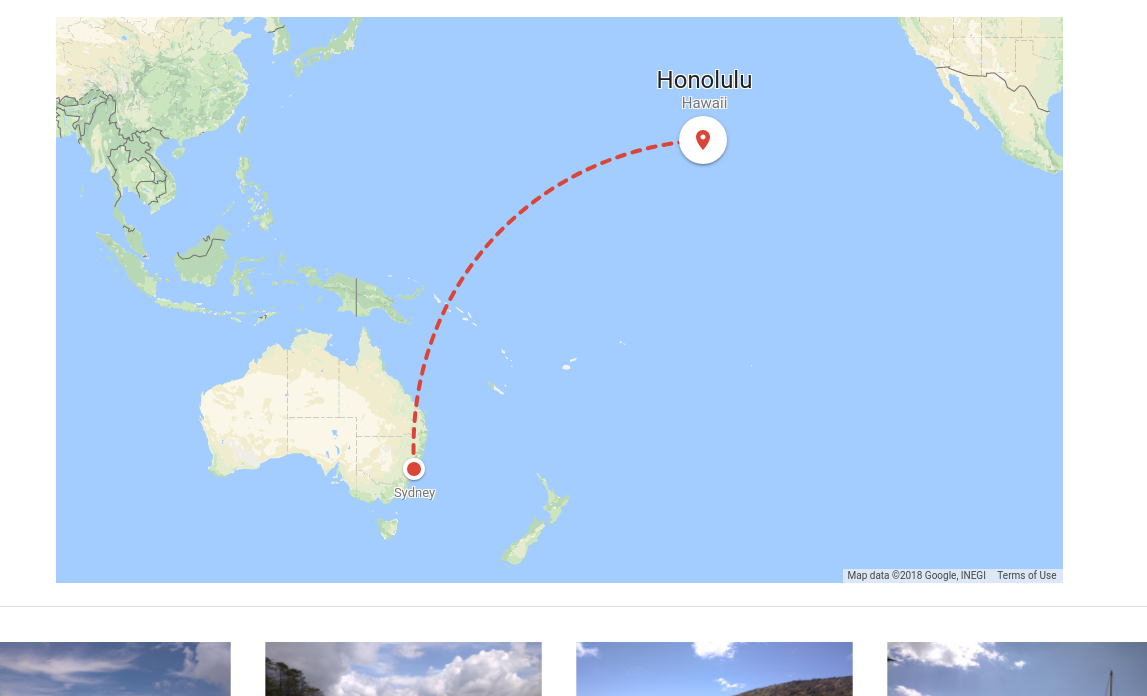
Vị trí
Để chèn các mục nội dung nghe nhìn và nội dung làm phong phú album, hãy chỉ định vị trí của album. Vị trí là không bắt buộc đối với các mục nội dung nghe nhìn, nhưng phải được chỉ định để làm phong phú album.
Bạn chỉ có thể chỉ định vị trí khi tạo mục nội dung đa phương tiện hoặc thêm nội dung làm phong phú. Các mục nội dung nghe nhìn hiện có trong album không thể sắp xếp lại, vì vậy, việc đặt vị trí của một mục khi mục đó sẽ được thêm vào là rất quan trọng.
Đầu album
Bạn có thể thêm một mục nội dung nghe nhìn/nội dung đa phương tiện vào đầu album ở dạng vị trí tuyệt đối.
Cuối album
Bạn có thể thêm một mục nội dung nghe nhìn/nội dung làm phong phú vào cuối đĩa nhạc dưới dạng vị trí tuyệt đối.
So với mục nội dung nghe nhìn
Bạn có thể thêm một mục nội dung nghe nhìn/nội dung làm phong phú tương ứng với một mục nội dung nghe nhìn bắt đầu sau vị trí của mục đó trong album.
Liên quan đến mục làm phong phú
Bạn có thể thêm một mục nội dung đa phương tiện/mục bổ sung tương ứng với một mục làm giàu bắt đầu sau vị trí của mục đó trong album.
Thêm nội dung làm phong phú vào album
Bạn chỉ có thể thêm một nội dung làm phong phú tại một thời điểm và phải thêm nội dung đó vào một vị trí trong album.
Để thêm nội dung làm phong phú vào một album, hãy gọi albums.addEnrichment.
Nếu yêu cầu thành công, hệ thống sẽ trả về id của mục làm giàu. Bạn có thể dùng mục này để định vị các mục nội dung đa phương tiện hoặc các tính năng làm phong phú khác.
REST
Sau đây là một yêu cầu POST:
POST https://photoslibrary.googleapis.com/v1/albums/album-id:addEnrichment Content-type: application/json Authorization: Bearer oauth2-token request-body
Nội dung yêu cầu bao gồm mục làm phong phú và vị trí của mục đó:
{
"newEnrichmentItem": {
enrichment-to-be-added
},
"albumPosition": {
position-of-enrichment
}Dưới đây là phản hồi mẫu:
{
"enrichmentItem": {
"id": "enrichment-item-id",
}
}Nội dung làm phong phú được hỗ trợ
Nội dung làm phong phú văn bản
Nội dung làm phong phú văn bản chứa một chuỗi văn bản duy nhất (không quá 1.000 ký tự), như trong ví dụ sau:
REST
{
"text": "Text to be shown"
}Java
// Use the NewEnrichmentItemFactory helper to create a text enrichment item NewEnrichmentItem newEnrichmentItem = NewEnrichmentItemFactory.createTextEnrichment("text to be shown");
PHP
$newEnrichmentItem = PhotosLibraryResourceFactory::newEnrichmentItemWithText("text to be shown");Tính năng phong phú về địa điểm
Thông tin làm phong phú vị trí bao gồm tên vị trí tuỳ ý và vị trí vĩ độ và kinh độ. locationName chỉ được có tối đa 500 ký tự.
REST
{
"location": {
"locationName": "Australia",
"latlng": {
"latitude": "-21.197",
"longitude": "95.821"
}
}
}Java
// Use the NewEnrichmentItemFactory helper to create a location enrichment // with the name, latitude, and longitude of the location NewEnrichmentItem newEnrichmentItem = NewEnrichmentItemFactory.createLocationEnrichment("Australia", -21.197, 95.821);
PHP
// Create a new location object and set the name, latitude, and longitude of the location $newLocation = new Location(); $newLocation->setLocationName("Australia"); $newLocation->setLatlng((new LatLng())->setLatitude(-21.197)->setLongitude(95.821)); $newEnrichmentItem = PhotosLibraryResourceFactory::newEnrichmentItemWithLocation($newLocation);
Tính năng làm phong phú bản đồ
Tính năng làm phong phú bản đồ cho thấy 2 vị trí, mỗi vị trí bao gồm tên, vĩ độ và kinh độ. Tương tự như tính năng làm phong phú thêm vị trí, locationName trong gốc và destination giới hạn trong 500 ký tự.
REST
{
"origin": {
"locationName": "Australia",
"latlng": {
"latitude": "-21.197",
"longitude": "95.821"
}
},
"destination": {
"locationName": "San Francisco",
"latlng": {
"latitude": "37.757",
"longitude": "122.507"
}
}
}Java
// Use the NewEnrichmentItemFactory helper to create a map enrichment item for // an origin and a destination location NewEnrichmentItem newEnrichmentItem = NewEnrichmentItemFactory.createMapEnrichment( "Australia", -21.197, 95.821, // origin "San Francisco", 37.757, 122.507 // destination );
PHP
// Create two new location objects to create a map enrichment item // for an origin and a destination location $locationAustralia = new Location(); $locationAustralia->setLocationName("Australia"); $locationAustralia->setLatlng((new LatLng())->setLatitude(-21.197)->setLongitude(95.821)); $locationSanFrancisco = new Location(); $locationSanFrancisco->setLocationName("San Francisco"); $locationSanFrancisco->setLatlng((new LatLng())->setLatitude(37.757)->setLongitude(122.507)); $newEnrichmentItem = PhotosLibraryResourceFactory::newEnrichmentItemWithMap($locationAustralia, $locationSanFrancisco);
Vị trí được hỗ trợ
Đầu album
Vị trí FIRST_IN_ALBUM đề cập đến phần đầu của album. Các mục nằm ở đây sẽ hiển thị trước cho người dùng:
REST
{
"position": "FIRST_IN_ALBUM",
}Java
AlbumPosition albumPosition = AlbumPositionFactory.createFirstInAlbum();
PHP
$albumPosition = new AlbumPosition(); $albumPosition->setPosition(PositionType::FIRST_IN_ALBUM);
Cuối album
Vị trí LAST_IN_ALBUM đề cập đến phần cuối của album. Các mục nằm ở đây sẽ hiển thị cho người dùng sau cùng.
REST
{
"position": "LAST_IN_ALBUM",
}Java
AlbumPosition albumPosition = AlbumPositionFactory.createLastInAlbum();
PHP
$albumPosition = new AlbumPosition(); $albumPosition->setPosition(PositionType::LAST_IN_ALBUM);
So với mục nội dung nghe nhìn
Việc chỉ định vị trí relativeMediaItem đề cập đến vị trí tương ứng với một mục nội dung nghe nhìn. Các mục này được thêm sau mục nội dung đa phương tiện đã chỉ định.
REST
{
"position": "after-media-item",
"relativeMediaItemId": "media-item-id"
}Java
AlbumPosition albumPosition = AlbumPositionFactory.createAfterMediaItem(mediaItemId);
PHP
$albumPosition = PhotosLibraryResourceFactory::albumPositionAfterMediaItem($mediaItemId);Liên quan đến mục làm phong phú
Việc chỉ định relativeEnrichmentItemId đề cập đến một vị trí tương ứng với mục làm phong phú. Các mục này được thêm sau mục làm phong phú đã chỉ định.
REST
{
"position": "after-enrichment-item",
"relativeEnrichmentItemId": "enrichment-item-id"
}Java
AlbumPosition albumPosition = AlbumPositionFactory.createAfterEnrichmentItem(enrichmentItemId);
PHP
$albumPosition = PhotosLibraryResourceFactory::albumPositionAfterEnrichmentItem($enrichmentItemId);Sửa đổi thông tin làm phong phú
Hiện tại, bạn không thể sửa đổi thông tin làm phong phú. Tuy nhiên, sau khi tạo và thêm thông tin bổ sung vào album, người dùng có thể sửa đổi các tính năng bổ sung đó thông qua ứng dụng Google Photos.

